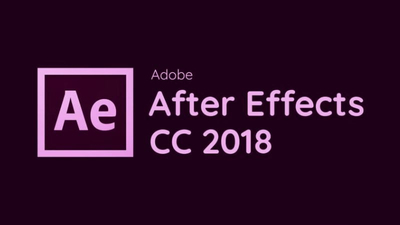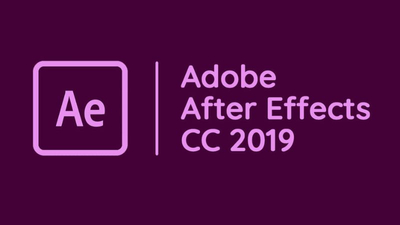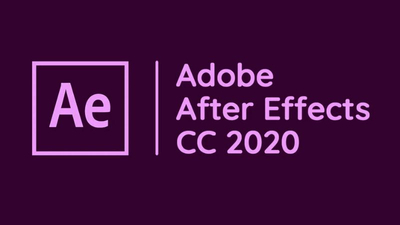Biết cách kiểm tra máy tính Win mấy giúp người dùng dễ dàng xác định hệ điều hành mình đang sử dụng, chọn đúng driver, phần mềm hay hệ thống phù hợp. Worklap sẽ hướng dẫn chi tiết, dễ hiểu nhất.
Khi dùng laptop hoặc PC, không phải ai cũng biết cách kiểm tra máy tính Win mấy. Thông tin này rất quan trọng, không chỉ để cài đặt driver đúng mà còn cần thiết khi bạn muốn cập nhật phần mềm hoặc khôi phục hệ thống. Trong bài viết này, Worklap sẽ hướng dẫn bạn từng bước cách kiểm tra Win trên máy tính một cách chính xác và nhanh chóng.
Vì sao cần biết máy tính Win mấy?
Trước khi tìm hiểu cách kiểm tra máy tính Win mấy, bạn nên hiểu tại sao việc này lại quan trọng như vậy:
Chọn phần mềm phù hợp: Nhiều ứng dụng chỉ chạy tốt trên phiên bản Windows nhất định, tránh lỗi do không tương thích.

Kiểm tra win sẽ giúp bạn cài các phần mềm phù hợp
Cập nhật hệ thống: Biết rõ phiên bản giúp bạn cập nhật đầy đủ các bản vá bảo mật và tính năng mới.
Khắc phục sự cố: Khi máy tính gặp lỗi, kỹ thuật viên thường hỏi bạn cách kiểm tra Win trên máy tính để tư vấn giải pháp chính xác.
Lựa chọn driver đúng: Driver phần cứng được thiết kế riêng cho từng phiên bản Windows, việc biết máy tính dùng Win mấy sẽ giúp bạn tải đúng driver cần thiết.
Cách kiểm tra máy tính Win mấy đơn giản nhất
Để bạn dễ dàng xác định phiên bản Windows trên máy tính hoặc laptop, dưới đây là các phương pháp kiểm tra phổ biến và dễ làm. Bạn có thể chọn cách phù hợp với thiết bị và thói quen sử dụng.
Kiểm tra máy tính Win mấy qua System Properties
Nếu bạn muốn biết nhanh phiên bản Windows đang dùng, cách xem trực tiếp trên System Properties là đơn giản nhất và không cần phần mềm hỗ trợ.
Nhấn tổ hợp phím Windows + Pause/Break hoặc click chuột phải vào This PC (Máy tính của tôi) rồi chọn Properties.

Chọn Properties
Ở phần này, bạn sẽ thấy ngay phiên bản Windows hiện tại như Windows 10 Pro hoặc Windows 11 Home, kèm theo cấu hình cơ bản của máy.
Đây là cách kiểm tra Win mấy trên laptop hoặc máy tính để bàn được nhiều người dùng áp dụng nhất.
Kiểm tra Win trên máy tính bằng Settings
Nếu muốn xem chi tiết hơn về phiên bản Windows, bạn có thể vào phần Cài đặt của hệ điều hành, phương pháp này rất phù hợp với Windows 10 và Windows 11.
Mở Settings bằng tổ hợp phím Windows + I.

Mở Settings
Chọn System - About (Giới thiệu).
Trong phần Windows specifications, bạn sẽ thấy mục Edition (phiên bản Windows), Version và OS build.

Trong phần Windows specifications sẽ thấy thông tin phiên bản Win
Đây là cách kiểm tra máy tính đang dùng Win mấy khá chi tiết và dễ làm.
Cách kiểm tra máy tính đang dùng Win mấy qua Command Prompt
Nếu bạn quen thuộc với dòng lệnh, Command Prompt sẽ giúp bạn nhanh chóng biết được phiên bản Windows hiện tại.
Nhấn Windows + R, nhập cmd, nhấn Enter để mở Command Prompt.

Nhấn Windows + R, nhập cmd để mở Command Prompt
Gõ lệnh winver rồi nhấn Enter.

Gõ lệnh winver rồi nhấn Enter
Một cửa sổ sẽ hiện ra hiển thị thông tin phiên bản Windows bạn đang dùng cùng số hiệu build.
Cách kiểm tra Win mấy này rất nhanh, tiện cho những người thích sử dụng lệnh.
Kiểm tra phiên bản Win bằng PowerShell
PowerShell là công cụ nâng cao giúp bạn lấy được nhiều thông tin hơn về hệ thống, bao gồm cả phiên bản Windows. Đế kiểm tra phiên bản hệ điều hành bằng tính năng này, bạn tiến hành theo hướng dẫn sau:
Nhấn Windows + X và chọn Windows PowerShell hoặc Windows Terminal.

Nhấn Windows + X và chọn Windows PowerShell
Gõ lệnh: “systeminfo | findstr /B /C:\"OS Name\" /B /C:\"OS Version\” rồi nhấn Enter.
PowerShell sẽ trả về thông tin chi tiết về phiên bản Windows đang sử dụng, giúp bạn kiểm tra chính xác hơn.
Cách kiểm tra máy tính Win mấy bằng phần mềm bên thứ ba
Ngoài các cách tích hợp sẵn trên Windows, bạn cũng có thể sử dụng phần mềm bên thứ ba để kiểm tra toàn diện hơn về cấu hình máy và phiên bản Windows.
Một số phần mềm phổ biến như Speccy hoặc CPU-Z không chỉ cho biết Win mấy mà còn cung cấp thông tin về phần cứng và driver.

Sử dụng phần mềm như Speccy để kiểm tra Win máy tính
Tại Worklap, những công cụ này được sử dụng để hỗ trợ khách hàng kiểm tra máy nhanh chóng và chính xác, đặc biệt khi mua máy cũ hoặc máy trạm.
Một số lưu ý khi kiểm tra Win mấy trên máy tính
Phiên bản Windows có thể là Windows 7, 8, 10 hoặc 11, với nhiều biến thể như Home, Pro, Enterprise. Bạn nên ghi nhớ chính xác tên phiên bản để thuận tiện khi cài đặt hoặc nâng cấp.

Ghi nhớ phiên bản win máy tính để dễ cài đặt và nâng cấp phần mềm phù hợp
Cách kiểm tra laptop Win mấy tương tự như máy tính để bàn, nhưng bạn có thể xem thêm trên nhãn dán hoặc tài liệu đi kèm máy.
Khi mua máy tính cũ tại Worklap hoặc các cửa hàng khác, biết cách kiểm tra máy tính Win mấy giúp bạn xác nhận đúng hệ điều hành mà người bán cung cấp.
Việc nắm chắc cách kiểm tra máy tính Win mấy là kỹ năng cơ bản nhưng rất cần thiết để bạn sử dụng máy hiệu quả, tránh lỗi phần mềm và tận dụng tối đa các tính năng của Windows. Worklap hy vọng bài viết này đã giúp bạn dễ dàng kiểm tra phiên bản Windows trên máy tính hay laptop của mình. Nếu bạn cần thêm hỗ trợ, đừng ngần ngại liên hệ với Worklap để được tư vấn miễn phí nhé.